在升级win11系统的时候,很多的用户都会使用电脑健康状况检查来查看是够符合升级条件,但是很多用户想要使用这个功能却找不到,针对这个情况,本期我就来和大伙分享讲解一下电脑健康状况检查的具体位置,有需要的用户随时欢迎来本站进行阅读查看。 ![]()
Win11 22H2正式版镜像 V2022 [电脑系统] 大小:5.4 GB 类别:其他版本 立即下载
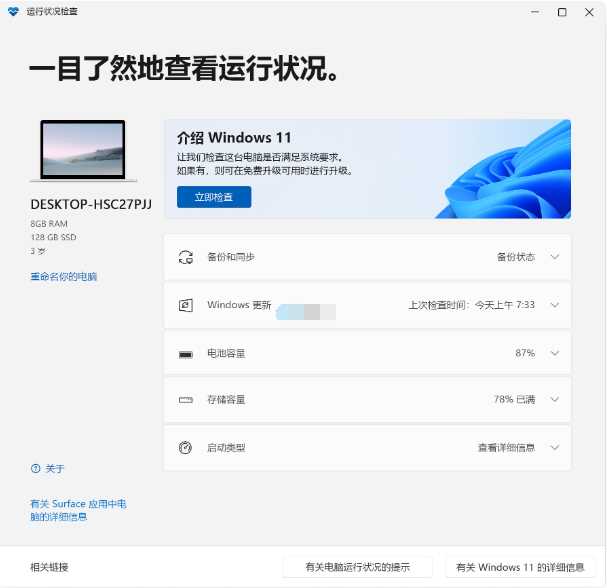
电脑健康状况检查位置分享
1、在 Windows 中,使用任务栏上的“搜索”来搜索“电脑健康状况检查”,然后从结果列表中选择它。
如果电脑健康状况检查更新可用,则可以快速安装最新版本。
如果未安装电脑运行状况检查,可以通过转到
纯净之家下载地址:https://www.xpwin7.com/soft/3072.html
并按照提示下载和安装应用来安装它。
2、点击立即检查,它将报告检查结果,如果符合要求,就提示下图,那你就可以直接升级Win11。
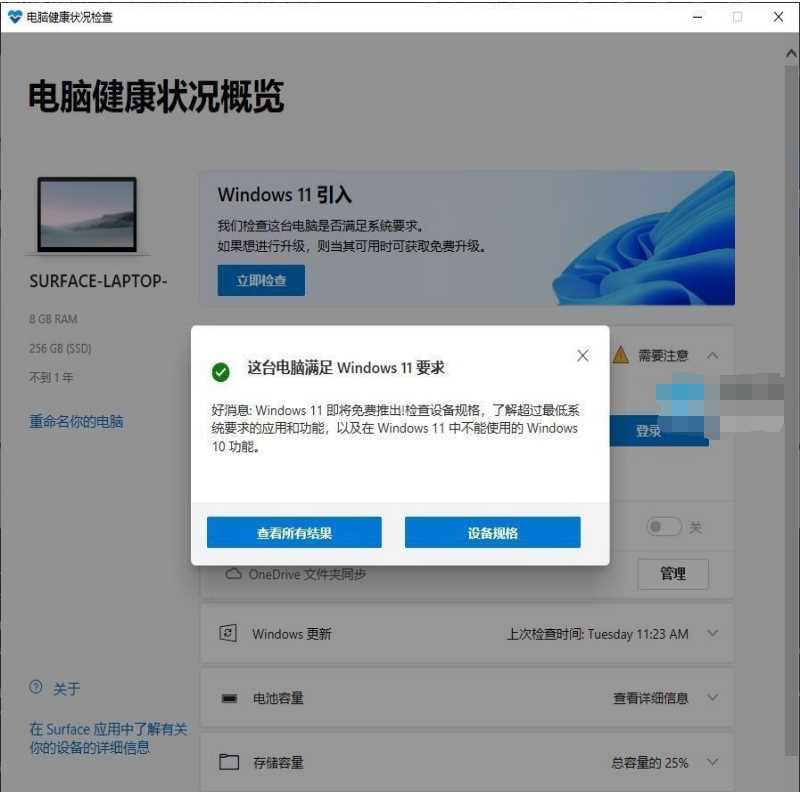
3、黄色感叹号,列出不满足的项目。点击查看所有结果,查看详细的项目。
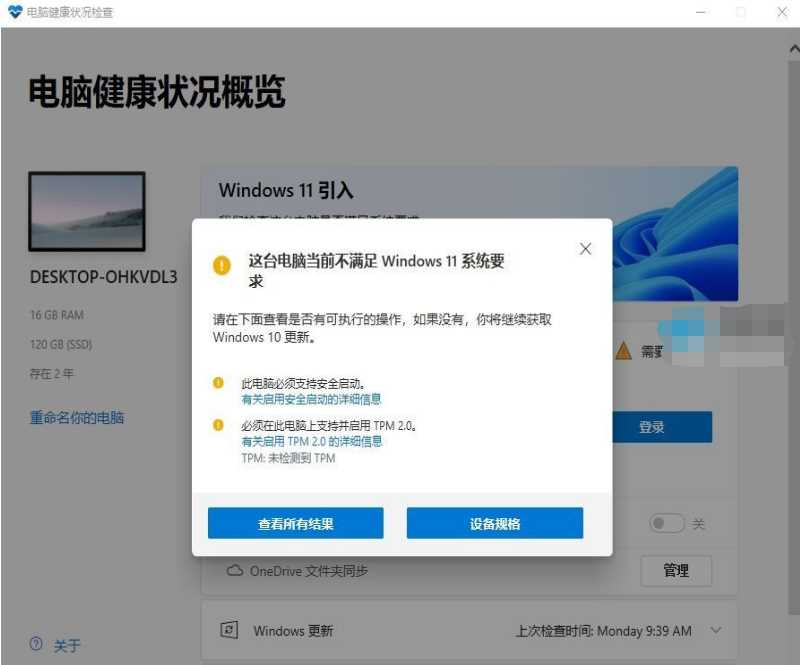
配置要求不满足升级方法
系统之家官网提供的下载地址:Win11 22H2正式版镜像 V2022
Win11 22H2正式版镜像是微软发布的最新Win11系统版本,这将是微软2022最重要的年度更新,带来性能的提升,也新增了不少功能,对于喜欢追求新功能的用户来说,这是非常值得期待的。
下载安装完成

安装方法
1、本地硬盘安装:硬盘重装Windows11方法教程
2、U盘启动工具安装:win11系统U盘重装教学
电脑健康状况检查
